
デザイナーになりたい。チラシのデザインを作りたい。カタログのデザインをしたい。でも、何から始めればいいのかわからないし、何が必要なのかわからない。どんなものを用意したらいいのか、教えてよ!だれか!
こんな疑問にお答えします。
必要なものはいろいろありますけど、今回は最低限必要なものから、あると便利なもの。に分けてお届けします。
デザインをするために必要なものは何?
チラシ、名刺、パンフレットなどなど。グラフィックデザインをするために必要なものはズバリ
- パソコン
- デザインソフト
以上です。
え?これだけ?
と思うかと思いますけど、
ぶっちゃけこれだけです。
あとはあなたのセンス次第ですかね。
あると便利なものは
- ペンタブ
- サブディスプレイ
- スキャナ
ぐらいですね。この辺りは後半で説明します。
デザインに最低限必要なものは2つだけです。
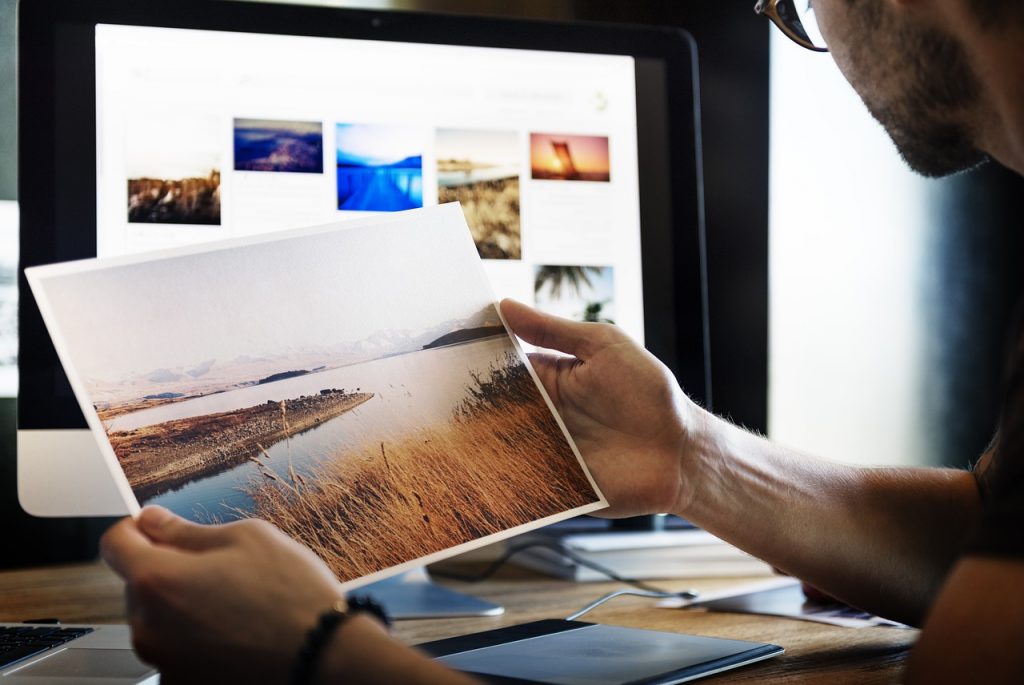
- パソコン
- デザインソフト
です。
パソコン
現代で、パソコンをもってない人もそんなにいないかと思いますが、パソコンは必要です。
今時、アナログで紙ベースでデザインをしている人はあまり居ないんではないでしょうか。
パソコンを使わないでデザインをしよう、というのはいわば
- 包丁を使わずに、刺身を切ろう
- 電話を使わずに、地球の裏側の人と話そう
- 火やオーブンを使わずに、クッキーを焼こう
というぐらいのことになります。
つまり、現代でパソコン使わずにデザインするのは不可能とまでは言いません。が、
かなり時間、効率などを考えると、どこかでデジタル化されて出力されるので、無駄が多いと思います。
具体的には
使うパソコンはどんなパソコンでも構いませんが、できればある程度パワーのあるパソコンが望ましいですね。
メモリ 8GB以上
CPU 2GHz以上
あればひとまずは不自由なく使えると思います。
オススメは
個人的にオススメは、Macですね。
AppleのMacは昔からデザイナーに好まれて使われてきた歴史もあります。
あとは何より、おしゃれですし。
デザインソフト
デザインするためにはデザインするためのソフトウェアが必要ですね。
得意なデザインや目的によっても使うソフトが違います。
とはいえ、これ使えば問題ないよ、ってのは
Adobe Creative Cloudシリーズ
です。
Adobeでよく使われるのは
- Illustrator イラストレーター
- Photoshop フォトショップ
- InDesign インデザイン
この3つのソフトがグラフィックデザインの基本的なもの。
Illustrator
Illustratorは僕も愛用しています。
特徴として、非破壊のベクターデータで制作できるということ。
線や点が数値的処理されるので、拡大縮小に強い、劣化しないのが特徴です。
- ポスター
- 名刺
- ポストカード
- チラシ
などのペライチ完結するようなものが割と得意ですかね。
もちろん複数ページのものも制作はできます。
>>
Photoshop
名前の通りフォト、写真や画像を処理加工することを元に考えられたソフトです。
フォトショップでも作れます。
ただ、画像はビットマップといって、色の点の集まりのため、縮小拡大に弱いのが欠点です。
絵を書いたり、写真の補正やレタッチ、加工をするのに特化しているので、使いこなせると強いソフトですね。
>>
InDesign
インデザインは、雑誌や新聞などの文章が主体のものを作ることに特化したソフト。
文章テキストの段組が簡単にできるのがいいですね。
イラストレーターではページ数が多くなってしまうと扱いにくいですが、インデザインはページ数が多くても使いやすいように工夫されています。
>>
この他にも
Adobe製のソフトウェア意外にも、ソフトはいろいろあります。
- SAI
- Gimp
- Microsoft Office
などなど。
堅苦しくデザインを考えずとも、自分の手元にあるソフトや無料のソフトからでも始められます。
この後の後半では必ず必要ってわけではないけどあると便利なものについてご紹介します。
あると便利なものは?
最低限必要なものは説明した通りです。
- ペンタブ
- サブディスプレイ
- スキャナ
などのある程度慣れてきて、ここどうにかならないかなに便利なものを紹介します。
ペンタブ・液タブ
ペンタブや液タブはマウスではなく、ペン型の装置で絵や文字を直接手書きでパソコンに入力できる装置です。
手書きでイラストを描く方はあるとかなり便利になります。
液タブって
液タブは液晶ペンタブのことで、液晶画面がそのままペンタブになっているもの。
実際に紙に書いていくような感覚で描けるので直感的に操作ができますよね。
サブディスプレイ
サブディスプレイはあるとすごい便利になります。。
1つのパソコンで、画面を2つで利用するってことですね。
なぜ便利なのか。
- 作業スペースが増える
- 見える範囲が広がる
- 資料を見ながら制作できる
など。
単純に1画面では見えなかったものが見えることによる効率の上がり方は全く違います。
単純に画面の大きいもの1画面でもいいのですが、2画面になることで、できることの幅が広がるように思えます。
自分自身最近2画面運用してますが、アプリや画面切り替えの手間が減ってかなり楽になりました。
スキャナ
最近はスキャナもあまり見かけませんが、あると便利ですね。
場合によってはスマホで写真をとるのでもいいと思います。
手書きした線画や文字、ロゴなどをパソコンに取り込んで、それを元にデザインしていく作業もありますので、そういったときに便利になります。
スマホだとどうしても撮影環境に左右されてしまう部分があります。
スキャナならある程度いつも同じ条件でスキャンして取り込めるので、作業が簡潔に終わる気がしますね。
デザインするならひとまずパソコン買うべし
デザインしようと思ったら、まず道具となるパソコンとソフトがなければ話になりません。
ですので、デザインをしなければならない、したいと思っているのであれば、パソコンとソフトを買いましょう。
とはいえ、パソコンもソフトも道具です。
それを使ってどんなものを生み出すかは自分次第。
デザインの知識や経験を積みながらいろんなものに挑戦しつつ、研鑽していくといいですね。
これから挑戦する方。
やり始めたけどどうしたらいいかわからない方。
まずはなんでもやってみましょう。そうすることで自分の未来は少しずつ変えていけます。
僕も頑張ります。
ぼくが独学でデザイナーになった話を書いています。
独学でもデザイナーになれます。【その方法と仕事の取り方解説】



